Pagina Inhoudsopgave
Bijgewerkt op Jul 30, 2025
Belangrijkste punten over het formatteren van een SD-kaart voor Android:
Een snelle handleiding voor het formatteren van een SD-kaart voor Android met de volgende tips.
- Plaats de SD-kaart in de SD-kaartsleuf en plaats de kaart in uw Android-telefoon.
- Open Instellingen op uw telefoon en tik op 'Apparaatonderhoud'.
- Selecteer 'Opslag', tik op 'Geavanceerd' en selecteer SD-kaart onder Draagbare opslag.
- Tik op "Formatteren" en lees het pop-upbericht. Selecteer "SD-kaart formatteren".
Deze pagina bevat een complete en gedetailleerde tutorial om Android- en Windows-beginners te helpen leren hoe ze een nieuwe of gebruikte SD-kaart voor Android kunnen formatteren. Op deze pagina leert u ook hoe u SD-kaarten voor Android het beste kunt formatteren en wat u moet doen als u de SD-kaart niet kunt formatteren vanwege specifieke fouten.
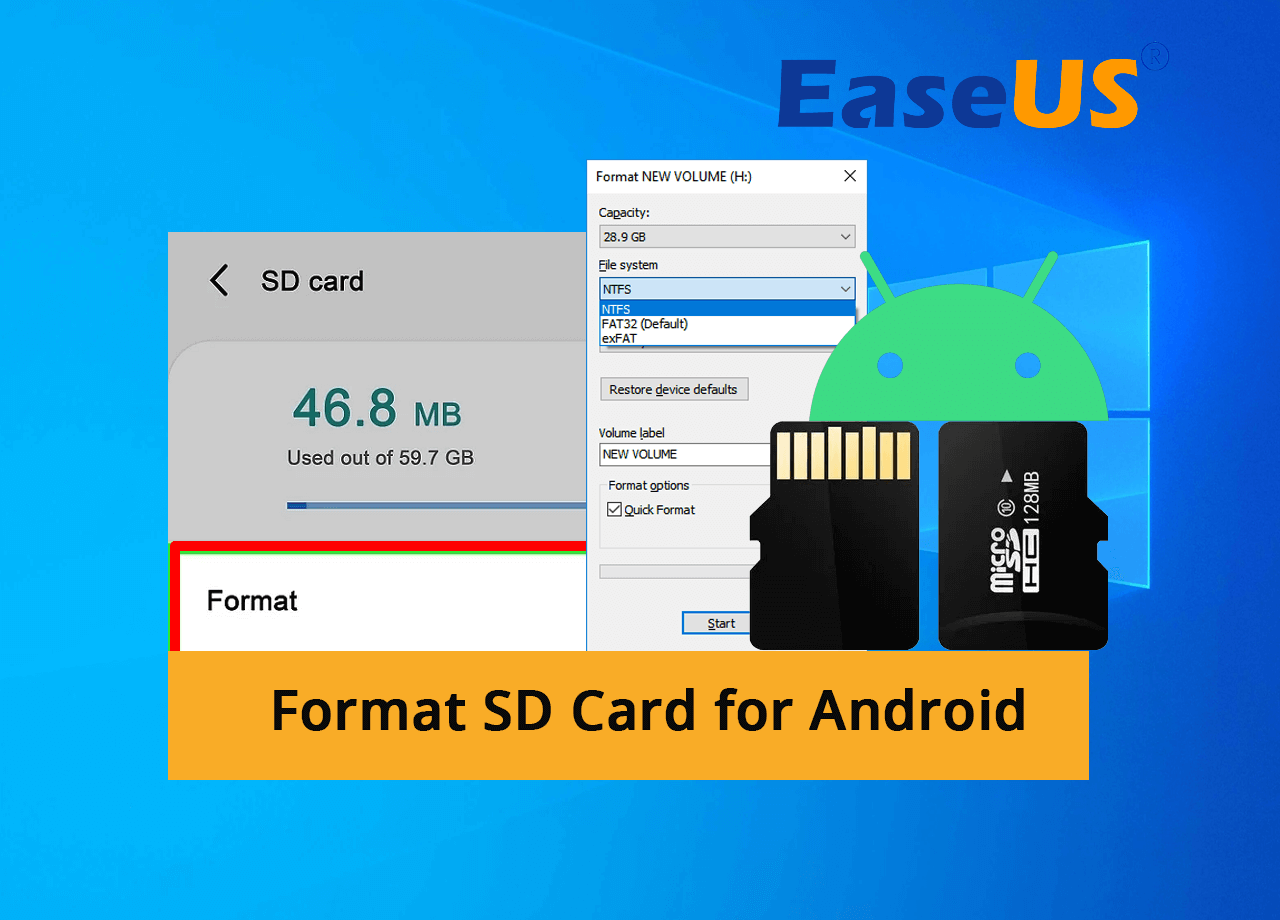
Klaar om te gaan? Laten we hier beginnen.
- Wat is het beste SD-kaartformaat voor Android?
- Handleiding 1: Hoe formatteer ik een nieuwe SD-kaart voor Android in mobiele telefoons?
- Handleiding 2: SD-kaart formatteren voor Android op een Windows-pc
- Bonustip: Waarom kan ik mijn SD-kaart op mijn Android-apparaat niet formatteren? Hoe los ik dit op?
Wat gebeurt er als je een SD-kaart formatteert op Android?
Het formatteren van een SD-kaart verloopt op dezelfde manier als het formatteren van een schijf in Windows . Het doorloopt ook de volgende twee processen:
1. Verwijder alle bestaande gegevens op de SD-kaart
Als u een gebruikte SD-kaart hebt en er belangrijke persoonlijke gegevens op hebt opgeslagen, is het verstandig om van tevoren een back-up van de SD-kaart te maken en deze op een andere veilige locatie te bewaren.
2. Reset het bestandssysteem naar een SD-kaart
Als het huidige bestandssysteem van je SD-kaart niet wordt ondersteund op een Android-telefoon, moet je de indeling van de kaart opnieuw instellen. En wat is de beste indeling voor een SD-kaart op een Android-telefoon? NTFS , FAT32 of ExFAT ? Lees het volgende deel verder en je krijgt het antwoord.
Wat is het beste SD-kaartformaat voor Android?
Er zijn meerdere bestandssysteemindelingen die veel worden gebruikt op opslagapparaten, waaronder Windows-indelingen zoals NTFS, FAT32, ExFAT, EXT2/3/4 en Mac-indelingen zoals APFS, HFFS, Mac OS Extended, etc.
Dus wat is het beste formaat voor een SD-kaart? Android-telefoons accepteren zowel FAT32 als ExFAT als standaardbestandssysteem. Als de opslagcapaciteit van uw SD-kaart minder dan 32 GB is, kunt u FAT32 instellen. Als de opslagruimte op de SD-kaart meer dan 64 GB bedraagt, kunt u ExFAT instellen.
- Twee dingen die u moet weten:
-
1. Als uw SD-kaart groter is dan 64 GB met ExFAT-indeling en u de Android-telefoon hebt geroot, kan Android uw SD-kaart met ExFAT mogelijk niet herkennen of lezen.
In dit geval kunt u eerst een back-up maken van de bestanden op de SD-kaart naar een andere locatie. Formatteer vervolgens de 64GB SD-kaart naar FAT32 en zet de back-upbestanden terug op de SD-kaart. Vervolgens kunt u de SD-kaart weer normaal laten werken op een Android-telefoon.
2. Selecteer FAT32 als SD-kaartformaat op Android in plaats van NTFS. NTFS is normaal gesproken ingesteld als het standaardbestandssysteemformaat voor Windows-hardeschijfpartities.
Voor het gebruik van SD-kaarten op Android-telefoons is FAT32 geschikter. Als uw huidige SD-kaart NTFS is, kunt u deze link volgen om NTFS naar FAT32 te converteren zonder de kaart te formatteren of gegevens te verliezen.
Hoe formatteer ik mijn SD-kaart voor Android? Volg de onderstaande handleiding en je maakt je SD-kaart eenvoudig klaar voor Android-telefoons:
- #1. SD-kaart formatteren voor Android met Android-telefoons
- #2. SD-kaart formatteren voor Android op een Windows-pc
Let op: als je SD-kaart een gloednieuwe geheugenkaart is, ga dan naar Methode 1 voor meer informatie. Als je een oude SD-kaart hebt en deze wilt formatteren voor een Android-telefoon, raadpleeg dan Methode 2 voor hulp.
Handleiding 1: Hoe formatteer ik een nieuwe SD-kaart voor Android in mobiele telefoons?
- Hulpmiddelen: SD-kaartsleuf voor Android-telefoon, een nieuwe SD-kaart en Android-instellingen.
- Van toepassing op: SD-kaart formatteren in mobiele apparaten, zoals Samsung, Xiaomi, Sony, Huawei, etc., SD-kaart formatteren in Android 13/12/11, etc.
Het antwoord op de vraag "Moet ik een nieuwe SD-kaart formatteren voor Android?" is JA. Om je nieuwe SD-kaart herkenbaar, leesbaar en toegankelijk te maken voor interne of draagbare opslag, is het noodzakelijk om de SD-kaart voor Android op je telefoon te formatteren.
Hier volgen de stappen voor het formatteren van uw nieuwe SD-kaart en het instellen ervan voor Android:
#1. SD-kaart formatteren voor draagbare opslag op Android
Als u de SD-kaart alleen wilt gebruiken om bestanden op te slaan, volgt u deze stappen om deze in te stellen voor Android:
Stap 1. Verwijder de SD-kaartsleuf en plaats uw nieuwe SD-kaart in de sleuf.
Stap 2. Plaats de SD-kaart terug in uw Android-telefoon.
Stap 3. Open de instellingen op Android, tik op 'Opslag' > 'SD-kaart'.
Stap 4. Selecteer Menu en tik op 'Opslaginstellingen' > 'Formatteren' > 'Kaart formatteren'.
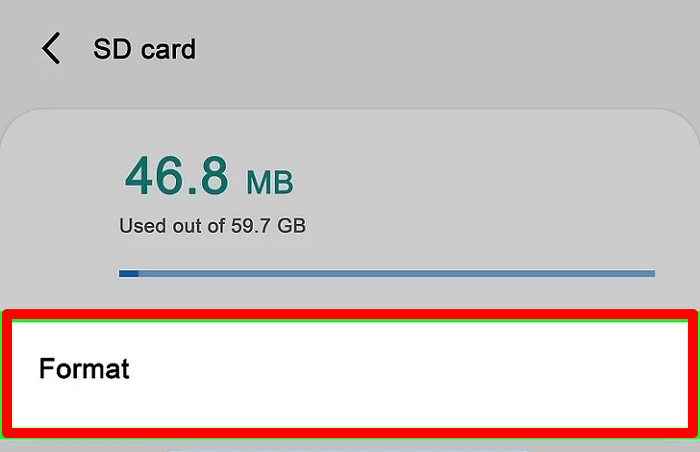
Hiermee wordt uw nieuwe SD-kaart geconfigureerd om bestanden zoals foto's, video's, muziekbestanden, enz. op te slaan op Android.
#2. SD-kaart formatteren voor adopteerbare opslag op Android
Als u apps op uw SD-kaart wilt installeren en bestanden erop wilt opslaan, volgt u deze stappen om de SD-kaart te formatteren voor interne en externe opslag:
Stap 1. Verwijder de SD-kaartsleuf en plaats uw nieuwe SD-kaart in de sleuf.
Stap 2. Plaats de SD-kaart terug in uw Android-telefoon.
Stap 3. Open de instellingen op Android, tik op 'Opslag' > 'SD-kaart'.
Stap 4. Selecteer Menu en tik op 'Opslaginstellingen' > 'Formatteren' > 'Op een andere manier formatteren' > 'Formatteren'.
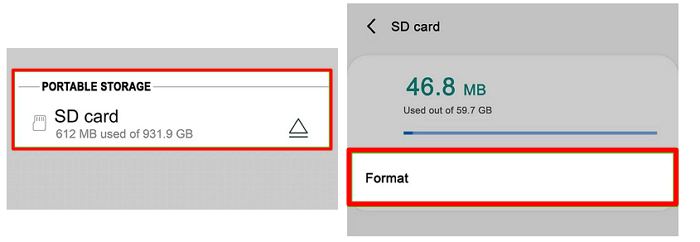
Zodra het proces is voltooid, is uw SD-kaart klaar om zowel bestanden als apps op uw Android-telefoon op te slaan.
Handleiding 2: SD-kaart formatteren voor Android op een Windows-pc
- Hulpmiddelen: SD-kaartsleuf voor Android-telefoon, SD-kaartlezer, SD-kaartformatter zoals Verkenner of formatteersoftware.
- Van toepassing op: SD-kaart formatteren op pc, SD-kaart formatteren naar ExFAT of FAT32.
Als je SD-kaart voor andere doeleinden is gebruikt of niet geformatteerd is als ExFAT of FAT32, moet je de kaart formatteren op je pc in plaats van op je mobiele telefoon. Hieronder zie je hoe je een SD-kaart voor Android formatteert op een Windows-pc:
#1. Sluit de SD-kaart aan op de pc
- Haal uw SD-kaart uit een mediaspeler of camera.
- Plaats de kaart in een SD-kaartlezer en verbind deze met uw pc.
- Open Verkenner en maak van tevoren een back-up van uw bestanden.

#2. SD-kaart formatteren op een Windows-pc
Hier zijn twee eenvoudige oplossingen om u te helpen bij het formatteren van de SD-kaart op de computer:
1. Formatteer met gratis SD-kaartformatteringssoftware
EaseUS Partition Master Free is een betrouwbare, gratis software voor partitiebeheer die het formatteren van een SD-kaart, USB, externe harde schijf of HDD/SSD vereenvoudigt met slechts een paar eenvoudige klikken.
De grootste functie die je misschien wel leuk vindt, is dat deze tool de FAT32-limiet doorbreekt, wat betekent dat je een grote SD-kaart probleemloos naar FAT32 kunt formatteren. Je kunt bijvoorbeeld een SD-kaart van 128 GB naar FAT32 formatteren met de volgende stappen:
Stap 1. Zoek uw SD-kaart en klik met de rechtermuisknop op de partitie die u wilt formatteren en kies 'Formatteren'.
Stap 2. Stel een nieuw partitielabel, bestandssysteem (NTFS/FAT32/EXT2/EXT3/EXT4/exFAT) en clustergrootte in voor de geselecteerde partitie en klik op "OK".
Stap 3. Klik op "Ja" in het pop-upvenster om door te gaan.
Stap 4. Klik op de knop '1 taak/taken uitvoeren' op de werkbalk en klik vervolgens op 'Toepassen' om te beginnen met het formatteren van uw SD-kaart.
2. SD-kaart formatteren met behulp van Verkenner
U kunt de SD-kaart ook formatteren met de Verkenner op uw pc. Volg hiervoor de volgende stappen:
Stap 1. Sluit de SD-kaart via een SD-kaartlezer aan op uw pc.
Stap 2. Druk op Windows + E om Verkenner te openen, zoek uw SD-kaart, klik er met de rechtermuisknop op en selecteer 'Formatteren'.
Stap 3. Stel een nieuw bestandssysteem in voor uw SD-kaart, vink "Snelformatteren" aan en klik op "Start".
Stap 4. Wanneer het formatteringsproces voltooid is, klikt u op "OK" om te bevestigen.

#3. Plaats de SD-kaart in uw Android-telefoon
Stap 1. Koppel de SD-kaartlezer op de juiste manier los van uw pc.
Stap 2. Haal de SD-kaart uit de SD-kaartlezer en plaats deze in de SD-kaartsleuf.
Stap 3. Plaats de SD-kaartsleuf in uw Android-telefoon.

Nu kunt u de SD-kaart op uw telefoon gebruiken om bestanden op te slaan of flexibel op te slaan.
Bonustip: Waarom kan ik mijn SD-kaart op mijn Android-apparaat niet formatteren? Hoe los ik dit op?
We hebben twee belangrijke oplossingen verzameld om u te helpen bij het formatteren van SD-kaarten voor Android. De meeste van u kunnen de bovenstaande richtlijnen volgen om zowel oude als nieuwe SD-kaarten succesvol in te stellen op Android-telefoons.
Soms kunt u echter de volgende fouten tegenkomen:
- SD-kaart kan niet worden geformatteerd
- SD-kaart kan Android niet formatteren
- SD-kaart is schrijfbeveiligd en kan niet worden geformatteerd
Waarom formatteert je SD-kaart niet op zowel Android-telefoons als Windows-pc's? De volgende oorzaken kunnen ervoor zorgen dat je de kaart niet kunt formatteren voor Android:
- Het SD-kaartbestandssysteemformaat wordt niet ondersteund op Android.
- De SD-kaart is niet geïnitialiseerd of heeft geen partitie.
- De SD-kaart is vergrendeld vanwege schrijfbeveiliging of encryptie.
- SD-kaart wordt niet herkend of gedetecteerd door pc of telefoon.
- Virus- of malware-infectie.
Blijf kalm wanneer je SD-kaart een van de bovengenoemde problemen heeft waardoor je hem niet kunt formatteren. Hier is een korte handleiding die je kunt gebruiken om dit op te lossen:
Stap 1. Sluit de SD-kaart opnieuw aan op uw pc.
U kunt de SD-kaartlezer vervangen of de kaart opnieuw aansluiten op een andere USB-poort op de pc.
Stap 2. Voer een antivirusprogramma uit om virussen en malware op uw telefoon, pc en SD-kaart te verwijderen.
Stap 3. Als de SD-kaart vergrendeld of tegen schrijven beveiligd is, volgt u deze links om de SD-kaart te ontgrendelen:
Stap 4. Formatteer de SD-kaart opnieuw op uw pc met behulp van de bestandsverkenner of een SD-kaartformatter van een derde partij - EaseUS Partition Master Free, zoals beschreven in Handleiding 1 en Handleiding 2.
Het formatteren van een SD-kaart voor Android is eenvoudig en u kunt dit zelf doen
Wanneer u een SD-kaart moet instellen voor gebruik op Android, kunt u dit op twee manieren doen:
1. Formatteer de SD-kaart met een Android-telefoon
2. Formatteer de SD-kaart op de pc met behulp van de ingebouwde formatteertool van Windows of SD-kaartformatteersoftware.
Beide methoden werken om je SD-kaart gebruiksklaar te maken op Android-telefoons. Voor een nieuwe SD-kaart raden we je aan de eerste methode te kiezen. Voor een gebruikte SD-kaart kun je de tweede methode gebruiken.
Om het formatteren van een SD-kaart te vereenvoudigen, zorgt de externe formatteertool EaseUS Partition Master Free ervoor dat u alles zelf kunt doen. Zo kunt u het formatteren van uw SD-kaart beheren als een expert.
Veelgestelde vragen over het formatteren van een SD-kaart voor Android
In dit deel hebben we de drie meest gestelde vragen over het formatteren van SD-kaarten voor Android op een rijtje gezet. Als u geïnteresseerd bent, lees dan verder en bekijk de antwoorden hieronder.
1. Kan ik een SD-kaart voor Android online formatteren?
Nee, je kunt een SD-kaart voor Android niet online formatteren. Er is momenteel geen online oplossing of online formatteringstool die je hierbij kan helpen.
Om uw SD-kaart te formatteren, hebt u nog steeds een formatteerhulpprogramma nodig dat vooraf op Windows of op uw telefoon is geïnstalleerd.
2. Welk formaat gebruikt Android voor SD-kaarten?
Om een SD-kaart op Android-telefoons te gebruiken, kunt u deze instellen als FAT32 voor een SD-kaart van 32 GB of kleiner en ExFAT voor een SD-kaart van 64 GB of groter.
3. Hoe verplaats ik apps naar een SD-kaart?
Controleer eerst of je SD-kaart geformatteerd is als interne opslag. Zo niet, formatteer hem dan eerst als bruikbare opslag:
- Tik op 'Opslag' > 'SD-kaart' > 'Opslaginstellingen' > 'Formatteren' > 'Op een andere manier formatteren' > 'Formatteren'.
Vervolgens kunt u apps naar uw SD-kaart verplaatsen. Hieronder vindt u tips:
- Tik op 'Instellingen' > 'Apps' > tik op 'SD-kaart' > selecteer 'Apps' en tik op 'Verplaatsen naar SD-kaart'.
Hoe kunnen wij u helpen?
Gerelateerde artikelen
-
BSOD-reparatietool voor Windows-pc (met handleiding)
![author icon]() Tina/2025/07/30
Tina/2025/07/30 -
Hoe start ik een ASUS-laptop op vanaf een USB-stick? (Snelle en efficiënte manier)
![author icon]() Tina/2025/07/30
Tina/2025/07/30 -
USB-partitietool/-beheerder: USB partitioneren of draagbare USB-schijf maken
![author icon]() Tina/2025/07/30
Tina/2025/07/30 -
Patriot Formatter | De beste USB-formatteringstool voor Patriot-flashdrives
![author icon]() Tina/2025/07/30
Tina/2025/07/30
EaseUS Partition Master

Beheer partities en optimaliseer schijven efficiënt
